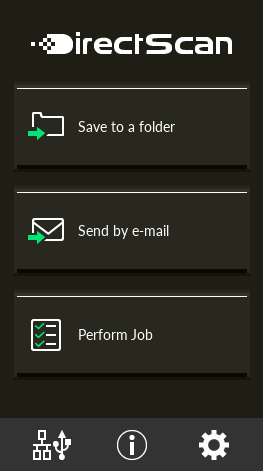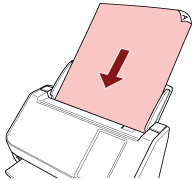Bu bölümde DirectScan için [E-posta ile Gönder] seçeneğini kullanarak görüntülerin e-posta ile nasıl gönderileceği açıklanır.
DİKKAT
Önce tarayıcı ayarlarının [E-posta gönder] alanında e-posta gönderme ayarlarını yapılandırmanız gerektiğini unutmayın.
[E-posta gönder] seçeneği ile ilgili ayrıntılar için bkz. Tarayıcı Ayarları (Dokunmatik Ekran).
- Dokunmatik ekranda aşağıdaki ana ekranın görüntülendiğini teyit edin.
- ADF kağıt kanalına (besleyici) bir belge yerleştirin.
Belgeyi ADF kağıt alma tablası (besleyici) yüzü aşağı bakacak şekilde yerleştirin.
Ayrıntılar için bkz. Belgeleri Yükleme Şekli.
- Dokunmatik ekranda, [E-posta ile Gönder] düğmesine basın.
- [Adres Seç] ekranında, istenen adreslere basın ve [Tamam] düğmesine basın.
En fazla 25 adete kadar adres seçebilirsiniz.
- [Tarama Ayarları] ekranında ayarları gereken şekilde değiştirin ve [Tamam] düğmesine basın.
Tarama ayarlarını ayrıntılı olarak yapılandırmak için [Gelişmiş ayarlar] düğmesine basın.
Tarama ayarları ile ilgili ayrıntılar için bkz. Tarama Ayarları.
- [Taramaya hazır] ekranında, [Scan] düğmesine basın.
Tarama işlemi başlar.
İPUCU
Tarama ayarlarında [Taramaya devam et] seçildiğinde, tarama tamamlandıktan sonra [Taramaya hazır] ekranında [Scan] düğmesi görüntülenir.
Belgeleri taramaya devam etmek için, belgeleri ADF kağıt kanalına (besleyici) yükleyin ve [Scan] düğmesine basın.
- Taramadan sonra [Taramayı tamamla] düğmesi görüntülendiğinde, düğmeye basın.
İPUCU
Tarama ayarlarında aşağıdaki işlevler etkinleştirildiğinde, tarama tamamlandıktan sonra [Taramaya hazır] ekranında [Taramayı tamamla] düğmesi görüntülenir.
Taramaya devam et
Küçük resimleri göster
- Gönderme onayı ekranı görüntülendiğinde, gönderilecek görüntülerin bilgilerini onaylayın [Gönder] düğmesine basın.
İPUCU
Gönderme onayı ekranı tarama ayarlarında aşağıdaki işlevler etkinleştirildiğinde görüntülenir.